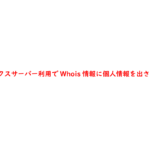のダウンロー.png)
XAMPP(ザンプ)をご存知でしょうか?
XAMPPは、無料で使えるオープンソースパッケージです。
WEB開発で使われているMySQLやApache、PHPなどのLAMP環境をローカルPCに簡単に構築することができます。
こちらでは、XAMPPのダウンロードやインストール手順についてご紹介します。
XAMPP とは?
XAMPP は最も人気のある PHP 開発環境です
XAMPP は、完全に無償で MariaDB、PHP、および Perl を含んだ、簡単にインストールできる Apache ディストリビューションです。XAMPP オープン ソース パッケージは、インストールと利用が非常に簡単できるよう設定されています。
Windows向けのXAMPPをダウンロード
ローカルPCに無料でLAMP環境を構築できるオープンソースパッケージのXAMPPがあります。
Windows以外にもLinuxやMac向けに対応しているパッケージがあります。
こちらでは、Windows(64bit)向けのXamppのインストーラーのダウンロード手順をご紹介します。
XAMPPをダウンロード(Windows向け64bit)
2020年7月時点のXAMPPの最新バージョンは7.4.8になります。
XAMPPのインストーラーのダウンロード手順は簡単なので初心者の方でも大丈夫です。
- 「Winsows向けXAMPP(PHP 7.4.8)」をクリック
- 「xampp-windows-x64-7.4.8-0-VC15-installer.exe」を保存
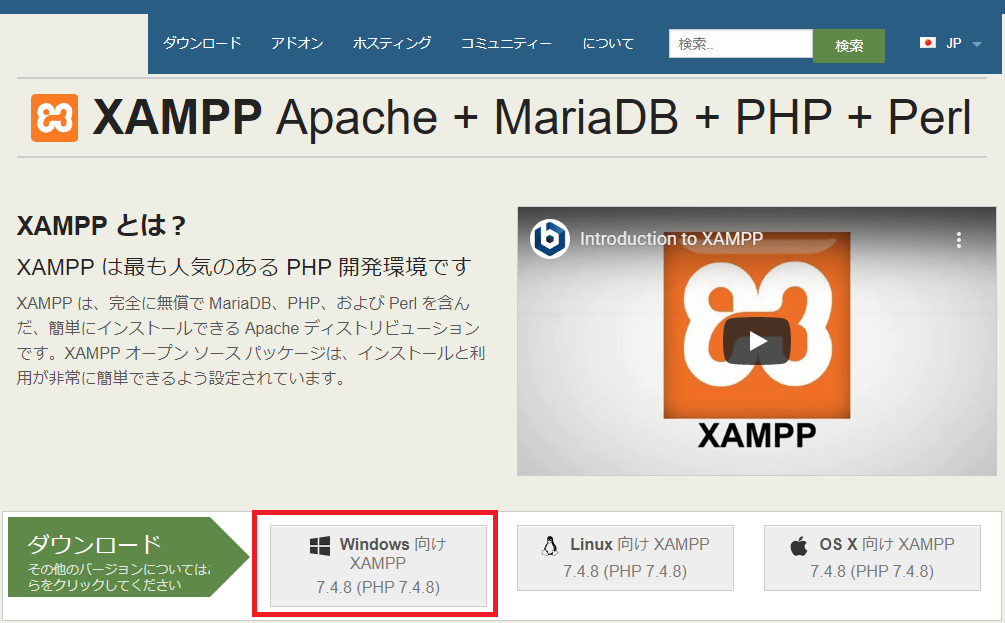
注意点として、約160MBほどのインストーラーをダウンロードするので、インターネット回線が安定している有線で行うことをおすすめします。
Wifi環境で行う場合は、ネットの速度が安定しているエリアで行いましょう。
XAMPPの古いバージョンをダウンロード(Windows向け64bit)
開発環境に応じてXAMPPの古いバージョンをダウンロードすることができます。
古いバージョンのXAMPPは、すべて64bit対応になります。
Windows7のように32bitのバージョンはないので古いパソコンを使っている方は気を付けてください。
LinuxやMacの場合もXAMPPの古いバージョンのダウンロード手順は同じです。
- 「ダウンロード(その他のバージョンについてはこちらをクリックしてください)」をクリック
- 「古いバージョン」をダウンロード・保存


XAMPPのインストール手順
XAMPPをローカルPCにインストールする手順をご紹介します。
- 「xampp-windows-x64-7.4.8-0-VC15-installer.exe」を実行
- メッセージが表示されたら「Yes」をクリック
- 「Next」をクリック
- 「Next」をクリック
- 「Next」をクリック
- 「English」を選択し「Next」をクリック
- 「Next」をクリック
- 「Next」をクリック
- 「Next」をクリック
- 「Finish」をクリック
ステップ2
「xampp-windows-x64-7.4.8-0-VC15-installer.exe」を実行後にメッセージが表示されますが、「Yes」をクリックしてインストールを進めます。
「アンチウィルスソフトが悪影響を与えた場合、インストールに時間がかかったり、インストールできない場合があります。続けますか?」と書いてあります。

ステップ3

ステップ4

ステップ5

ステップ6

ステップ7

ステップ8

ステップ9

ステップ10

コントロールパネルからApacheやMySQLにアクセス許可
WEB開発では、ApacheやMySQLを使うことが多いのでアクセス許可の設定を行います。
パッケージに含まれているFileZillaやMercuryを使う場合も必要に応じてアクセス許可を行ってください。
- 「C:\xampp\xampp-control.exe」を実行
- Apacheの「Start」をクリック
- 「アクセスを許可する」をクリック
- MySQLの「Start」をクリック
- 「アクセスを許可する」をクリック
ステップ1

ステップ2

ステップ4

まとめ
XAMPPのダウンロードからインストール手順についてご紹介しました。
手順通り進んでいただければ、初心者の方でも簡単にローカルPCにLAMP環境を構築すことができます。
XAMPPは、パッケージになっているので短時間で環境構築が可能です。
WEB開発でローカルPCに環境構築を検討している方は、XAMPPをおすすめします。
注意点としては、インストール後にApacheやMySQLにアクセス許可を行わないとプログラムが実行されません。
必ずアクセス許可を与えるようにしてください。

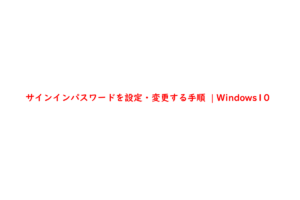
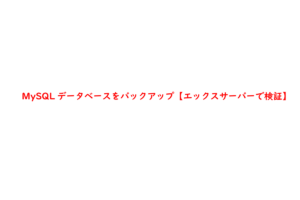

がおすすめ【初心者】-150x150.png)